Mengontrol akses pengguna ke lingkungan: grup keamanan dan lisensi
Jika perusahaan Anda memiliki beberapa lingkungan, Anda dapat menggunakan grup keamanan untuk mengontrol pengguna berlisensi mana yang dapat menjadi anggota lingkungan tertentu.
Catatan
Untuk informasi tentang cara kerja akses pengguna untuk Microsoft Dataverse for Teams, lihat akses pengguna ke lingkungan Dataverse for Teams.
Pertimbangkan contoh skenario berikut:
| Lingkungan | Grup keamanan | Kegunaan |
|---|---|---|
| Penjualan Coho Winery | Sales_SG | Menyediakan akses ke lingkungan yang menciptakan peluang penjualan, menangani kuotasi, dan menuntaskan kesepakatan. |
| Pemasaran Coho Winery | Marketing_SG | Menyediakan akses ke lingkungan yang mendorong upaya pemasaran melalui kampanye pemasaran dan periklanan. |
| Layanan Coho Winery | Service_SG | Menyediakan akses ke lingkungan yang memproses kasus pelanggan. |
| Coho Winery Dev | Developer_SG | Menyediakan akses ke contoh lingkungan yang digunakan untuk pengembangan dan pengujian. |
Dalam contoh ini, empat kelompok-kelompok keamanan menyediakan akses yang dikendalikan untuk suatu lingkungan.
Perhatikan informasi berikut tentang grup keamanan:
Tentang grup keamanan dalam grup lainnya
Anggota grup keamanan berkurung di grup keamanan lingkungan tidak disediakan sebelumnya atau secara otomatis ditambahkan ke lingkungan. Namun, grup tersebut dapat ditambahkan ke lingkungan jika Anda membuat tim grup Dataverse untuk grup keamanan berkurung.
Contoh skenario ini: Anda menetapkan grup keamanan untuk lingkungan saat lingkungan dibuat. Selama siklus hidup lingkungan, Anda ingin menambahkan anggota ke lingkungan yang dikelola oleh grup keamanan. Anda membuat grup keamanan di Microsoft Entra ID—manajer, misalnya—dan menetapkan semua manajer ke grup tersebut. Anda kemudian menambahkan grup keamanan ini sebagai anak dari grup keamanan lingkungan, membuat tim grup Dataverse, dan menetapkan peran keamanan ke tim grup. Manajer Anda sekarang dapat segera mengakses Dataverse.
Anggota grup keamanan berlapis juga ditambahkan ke lingkungan pada waktu berjalan saat anggota mengakses lingkungan untuk pertama kalinya. Tetapi anggota tidak akan dapat menjalankan aplikasi apa pun dan mengakses data apa pun hingga peran keamanan ditetapkan.
Bila pengguna ditambahkan ke grup keamanan, mereka ditambahkan ke lingkungan.
Ketika pengguna akan dihapus dari grup, mereka dinonaktifkan di lingkungan.
Ketika grup keamanan terkait dengan lingkungan yang ada dengan pengguna, semua pengguna dalam lingkungan yang bukan anggota kelompok akan dinonaktifkan.
Jika lingkungan tidak memiliki grup keamanan terkait, semua pengguna dengan Dataverse lisensi (aplikasi keterlibatan pelanggan—Dynamics 365 Sales, Dynamics 365 layanan pelanggan, Dynamics 365 Field Service, Dynamics 365 Marketing, dan Dynamics 365 Project Service Automation—Power Automate, Power Apps, dan lainnya) akan dibuat sebagai pengguna dan diaktifkan di lingkungan.
Jika grup keamanan terkait dengan lingkungan, hanya pengguna dengan lisensi aplikasi Dataverse atau paket per aplikasi yang adalah anggota kelompok keamanan lingkungan yang akan dibuat sebagai pengguna dalam lingkungan.
Jika Anda tidak menentukan grup keamanan, semua pengguna yang memiliki Dataverse lisensi (aplikasi keterlibatan pelanggan seperti Dynamics 365 Sales dan layanan pelanggan) atau per paket aplikasi akan ditambahkan ke lingkungan baru.
Baru: Grup keamanan tidak dapat ditetapkan ke jenis default dan lingkungan pengembang. Jika Anda telah menetapkan grup keamanan ke default atau lingkungan pengembang, sebaiknya hapus karena lingkungan default ditujukan untuk dibagikan dengan semua pengguna dalam penyewa dan lingkungan pengembang hanya ditujukan untuk digunakan oleh pemilik lingkungan.
Dukungan lingkungan yang menghubungkan jenis grup berikut: keamanan dan Microsoft 365. Mengaitkan jenis grup lain tidak didukung.
Saat Anda memilih grup keamanan, pastikan untuk memilih Microsoft Entra grup keamanan dan bukan grup yang dibuat di Windows Active Directory lokal. Grup keamanan Windows AD lokal tidak didukung.
Jika pengguna bukan bagian dari grup keamanan yang ditetapkan ke lingkungan tetapi memiliki peran Administrator Power Platform , pengguna akan tetap ditampilkan sebagai pengguna aktif dan akan dapat masuk.
Jika pengguna diberi peran Admin Layanan Dynamics 365, maka pengguna harus menjadi bagian dari grup keamanan sebelum diaktifkan di lingkungan. Mereka tidak dapat mengakses lingkungan sampai ditambahkan ke grup keamanan dan diaktifkan.
Jika grup keamanan yang terkait dengan lingkungan berubah (yaitu, grup keamanan lama dihapus dan yang baru dikaitkan dengan lingkungan), pembersihan pengguna yang ada di lingkungan dimulai, dan kemudian penambahan pengguna baru ke lingkungan terjadi. Dalam kebanyakan kasus, proses ini dilakukan dalam hitungan menit, tetapi tergantung pada jumlah pengguna di grup keamanan lama dan baru, ini mungkin memakan waktu beberapa jam.
Catatan
Semua pengguna berlisensi, apakah mereka adalah anggota grup keamanan, harus ditetapkan peran keamanan aplikasi untuk mengakses data di lingkungan. Anda menetapkan peran keamanan di aplikasi web. Jika pengguna tidak memiliki peran keamanan, mereka akan mendapatkan kesalahan akses data ditolak saat mencoba menjalankan aplikasi. Pengguna tidak dapat mengakses lingkungan sampai mereka ditugaskan setidaknya satu peran keamanan untuk lingkungan itu. Untuk informasi lebih lanjut, lihat mengkonfigurasi keamanan lingkungan. Penetapan pengguna otomatis ke lingkungan tidak didukung untuk lingkungan uji coba. Untuk lingkungan uji coba, pengguna harus ditetapkan secara manual.
Membuat grup keamanan dan menambahkan anggota ke grup keamanan
Masuk ke pusat admin Microsoft 365.
Pilih Tim & grup>Tim & grup aktif.
Pilih + Tambah grup.
Ubah jenis menjadi Grup keamanan, tambahkan Nama dan Deskripsi grup, lalu pilih Tambahkan>Tutup.
Pilih Grup yang Anda buat, dan kemudian di dekat anggota, pilih Edit.
pilih + Tambahkan anggota. Pilih pengguna untuk ditambahkan ke grup keamanan, dan kemudian pilih Simpan>Tutup beberapa kali untuk kembali ke daftar Grup.
Untuk menghapus pengguna dari grup keamanan, pilih grup keamanan, lalu di samping Anggota, pilih Edit. pilih - Hapus anggota, dan kemudian pilih X untuk setiap anggota yang ingin Anda hapus.
Catatan
Jika pengguna yang ingin Anda tambahkan ke grup keamanan tidak dibuat, buat pengguna dan tetapkan Dataverse lisensi kepada mereka.
Untuk menambahkan beberapa pengguna, lihat: menambahkan massal pengguna ke grup Office365.
Membuat pengguna dan menetapkan lisensi
Di pusat admin Microsoft 365, pilih Pengguna>Pengguna Aktif>+ Tambahkan pengguna.
Masukkan informasi pengguna, pilih lisensi, dan kemudian pilih Tambahkan.
Informasi lebih lanjut: Tambahkan pengguna dan tetapkan lisensi pada waktu yang sama
Atau, beli dan tetapkan pass per aplikasi: Tentang paket Power Apps per aplikasi
Catatan
Jika lingkungan memiliki Power Apps paket per aplikasi yang dialokasikan, semua pengguna akan dianggap berlisensi saat mereka mencoba mengakses lingkungan, termasuk pengguna yang tidak memiliki lisensi individual yang ditetapkan. Alokasi paket per aplikasi pada lingkungan memenuhi persyaratan bagi pengguna untuk dilisensikan agar dapat mengakses lingkungan.
Asosiasikan grup keamanan dengan lingkungan
Masuk ke Power Platform pusat admin sebagai admin (admin atau Microsoft Power Platform admin Dynamics 365).
Di panel navigasi, pilih Lingkungan.
Pilih nama lingkungan.
Pilih Edit.
Di panel Edit detail , pilih ikon Edit di area Grup keamanan.
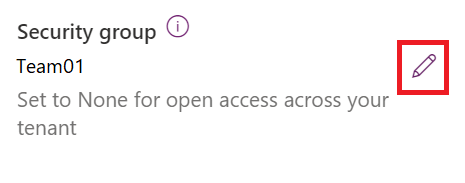
Hanya 200 grup keamanan pertama yang akan dikembalikan. Gunakan Pencarian untuk mencari grup keamanan tertentu.
Pilih grup keamanan, pilih selesai, lalu pilih Simpan.
Grup keamanan terkait dengan lingkungan.
Catatan
Pengguna yang menjalankan aplikasi kanvas saat grup keamanan dikaitkan dengan lingkungan aplikasi harus menjadi anggota grup keamanan untuk dapat menjalankan aplikasi kanvas, terlepas dari apakah aplikasi telah dibagikan dengan mereka. Jika tidak, pengguna akan melihat pesan kesalahan ini: "Anda tidak dapat membuka aplikasi di lingkungan ini. Anda bukan anggota kelompok keamanan lingkungan." Jika admin Anda Power Platform telah menetapkan detail tata kelola untuk organisasi Anda, Anda akan melihat kontak tata kelola yang dapat Anda hubungi untuk keanggotaan grup keamanan.